win10电脑玩英雄联盟卡怎么办 win10玩英雄联盟卡顿怎么解决
更新时间:2022-06-25 13:58:00作者:xinxin
英雄联盟可以说是现阶段国内排行前列的网络游戏,随着英雄联盟赛事的发展,也吸引了许多新的玩家,可是有些用户反馈自己win10硬盘版电脑每次在运行英雄联盟游戏的时候,老是会出现卡顿的现象,对此win10电脑玩英雄联盟卡怎么办呢?这里小编就来告诉大家win10玩英雄联盟卡顿解决方法。
推荐下载:w10专业版下载
具体方法:
1、使用快捷“Win+i”打开设置,找到系统点击进入。
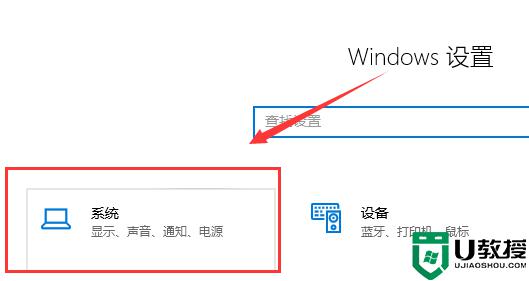
2、然后找到“电源和睡眠”,右侧选择“其他电源设置”。
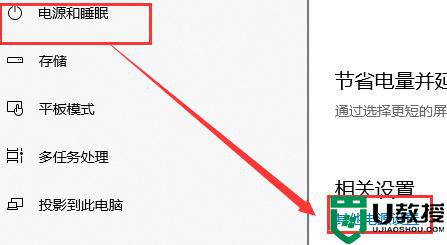
3、然后再选择“更改计划设置”。
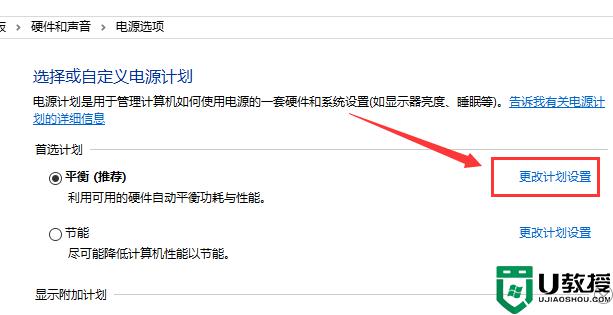
4、再选择“高级电源设置”。
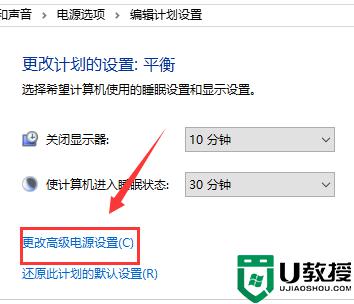
5、然后在下拉框选择“高性能”,点击确定保存。
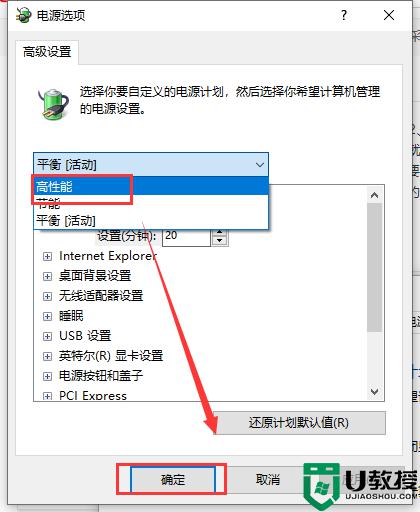
上述就是有关win10玩英雄联盟卡顿解决方法了,有出现这种现象的小伙伴不妨根据小编的方法来解决吧,希望能够对大家有所帮助。
win10电脑玩英雄联盟卡怎么办 win10玩英雄联盟卡顿怎么解决相关教程
- win10电脑玩英雄联盟卡怎么办 win10英雄联盟卡住如何处理
- Win10玩英雄联盟总卡屏怎么办 Win10玩英雄联盟总卡屏的修复方法 系统之家
- windows10英雄联盟卡了怎么办 windows10玩英雄联盟卡顿怎么处理
- windows10玩英雄联盟卡屏怎么办 windows10玩英雄联盟老是卡屏如何修复
- 英雄联盟间歇性卡顿win10怎么办 win10玩英雄联盟间歇性卡顿掉帧如何解决
- win10 64位不支持英雄联盟怎么办 win10玩不了英雄联盟解决方法
- win10系统玩lol卡顿怎么处理 win10玩英雄联盟卡的解决教程
- win10英雄联盟闪屏怎么解决 win10玩英雄联盟闪屏修复方法
- win10英雄联盟跳帧修复方法 win10玩英雄联盟跳帧怎么办
- 英雄联盟闪退什么原因win10 win10玩英雄联盟闪退处理方法
- Win11如何替换dll文件 Win11替换dll文件的方法 系统之家
- Win10系统播放器无法正常运行怎么办 系统之家
- 李斌 蔚来手机进展顺利 一年内要换手机的用户可以等等 系统之家
- 数据显示特斯拉Cybertruck电动皮卡已预订超过160万辆 系统之家
- 小米智能生态新品预热 包括小米首款高性能桌面生产力产品 系统之家
- 微软建议索尼让第一方游戏首发加入 PS Plus 订阅库 从而与 XGP 竞争 系统之家
win10系统教程推荐
- 1 window10投屏步骤 windows10电脑如何投屏
- 2 Win10声音调节不了为什么 Win10无法调节声音的解决方案
- 3 怎样取消win10电脑开机密码 win10取消开机密码的方法步骤
- 4 win10关闭通知弹窗设置方法 win10怎么关闭弹窗通知
- 5 重装win10系统usb失灵怎么办 win10系统重装后usb失灵修复方法
- 6 win10免驱无线网卡无法识别怎么办 win10无法识别无线网卡免驱版处理方法
- 7 修复win10系统蓝屏提示system service exception错误方法
- 8 win10未分配磁盘合并设置方法 win10怎么把两个未分配磁盘合并
- 9 如何提高cf的fps值win10 win10 cf的fps低怎么办
- 10 win10锁屏不显示时间怎么办 win10锁屏没有显示时间处理方法

